O objetivo principal do tutorial em tela é mostrar como criar sumário no Word, segundo a literatura, o sumário deve ser elaborado por último depois que o trabalho estiver concluído, no entanto, eu sempre fiz o sumário na medida em que ia digitando o trabalho.
Deixa-me explicar melhor, é que sempre utilizei o sumário automático do Microsoft Word, onde o sumário é criado automaticamente na medida em que é definido os títulos, subtítulos, logo defini-los no momento da digitação é mais fácil.
E mais:
Conhecendo os recursos disponíveis para criar sumário no Word
Nas versões mais antigas do Microsoft Word era necessário ir inserindo marcações nos títulos, subtítulos, ou seja, em todos os elementos que irá fazer parte do sumário de acordo com o nível de cada uma, já nas versões mais recentes foi criado grupo Estilos o que facilitou ainda mais a tarefa de criar sumário no Word.
O primeiro passo é conhecer os estilos disponíveis para serem utilizado para criar sumário no Word.
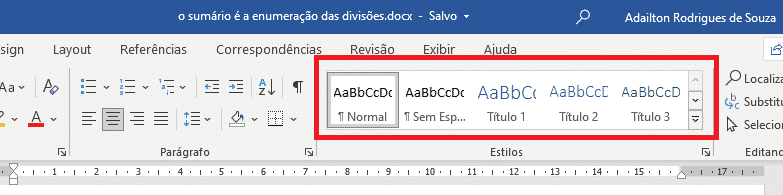
Para expandir e mostrar todos os estilos disponíveis clique no botão Mais
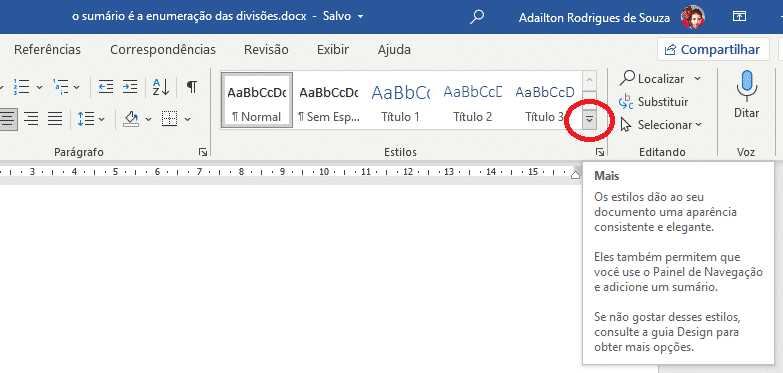
Por padrão o Microsoft Word já possui diversos estilos cadastrados, os mesmos podem ser alterados de acordo com a necessidade do usuário, como por exemplo formatá-los de acordo com as regras da ANBT.
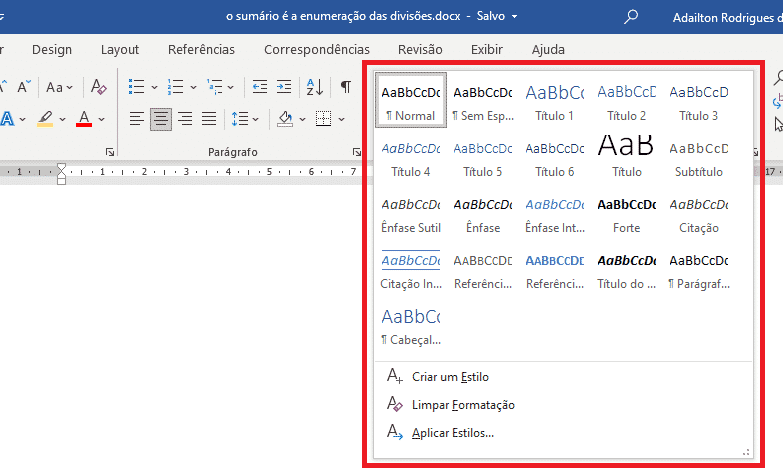
Observe na imagem acima que existem estilos denominados Título, sendo de 1 a 6, onde o número corresponde ao nível de cada um.
Acredito que muitos não utilizam os estilos para formatar os títulos e subtítulos pelo fato de os mesmos não estarem formatados de acordo com o solicitado nos trabalhos, que normalmente seguem as regradas da ABNT, pois bem, e se eu lhe disser que esses estilos podem ser formatados inclusive deixando-os de acordo com a ABNT e o que é melhor só é necessário fazer isso uma única vez.
Para formatar um estilo existente, clique no botão
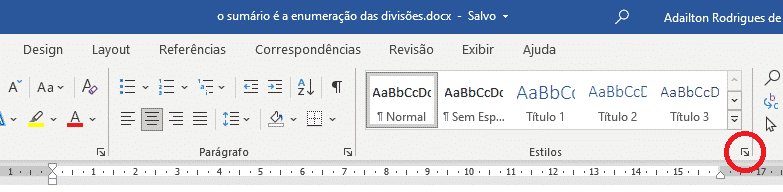
Irá abrir uma janela com a relação de estilos existentes, basta selecionar o estilo que deseja formatar e clique no botão com a seta que fica do lado direito do nome do estilo e em seguida clicar no botão modificar.
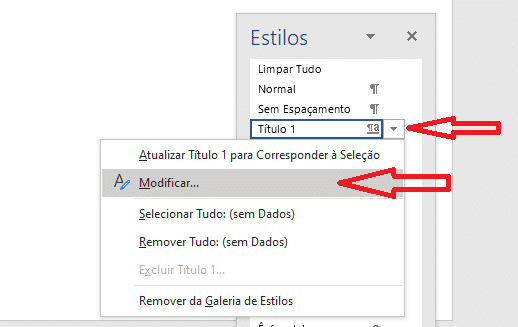
Irá abrir a janela Modificar Estilo, onde é possível formatar o estilo alterando a formatação de fonte e do parágrafo.
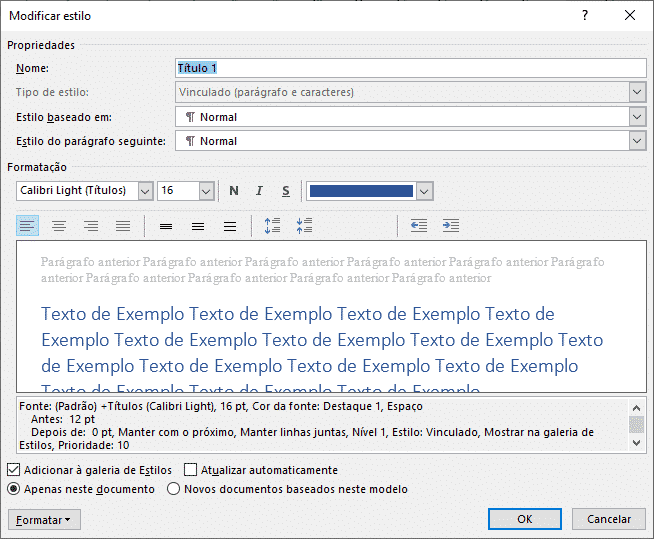
Fazendo uso dos estilos é possível alterar as seguintes características do texto selecionado com um único clique:
- Fonte;
- Estilo da fonte (negrito, itálico e sublinhado);
- Cor da fonte;
- Tamanho da fonte;
- Alinhamento do parágrafo;
- Espaçamento entre linhas;
- Recuo;
Sendo assim, é possível alterar todas as propriedades e deixar o estilo de acordo com a necessidade.
Criar sumário no Word
Agora que já conhecemos os estilos itens fundamentais para automatizar a tarefa de criar sumário no Word, vamos ao tutorial de fato. Lembrando que é necessário que o documento esteja numerado e, em se tratando de trabalhos onde existem páginas que serão contadas, mas não serão numeradas o ideal é que o documento esteja dividido em seções. Caso não saiba como dividir o documento em seções, veja o tutorial Trabalhando com seções no Word
1º Na página do sumário, digite o título SUMÁRIO
2º Clique em Referências

3ª Clique em Sumário e escolha a opção Personalizar sumário…
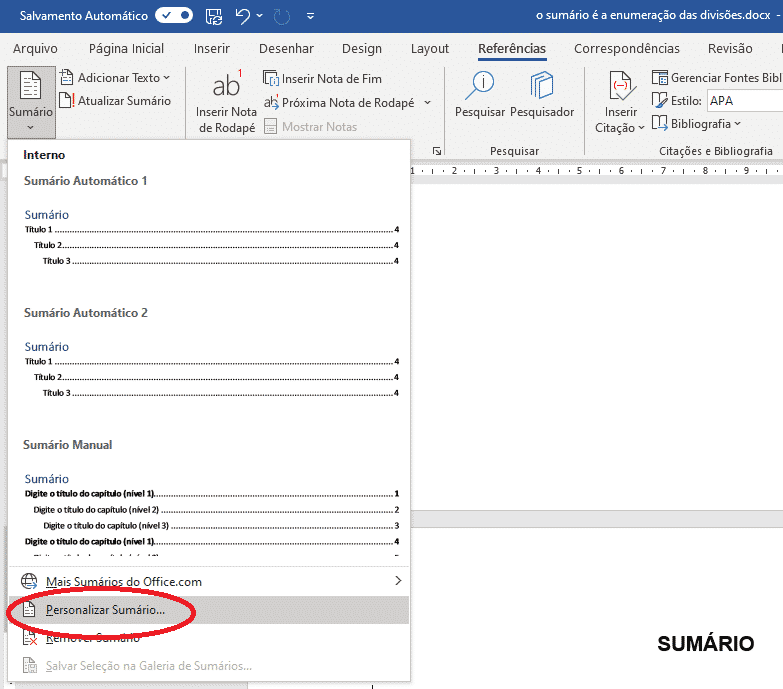
No caso se faz necessário escolher a opção Personalizar Sumário… porque o sumário que estamos criando possui mais níveis do que os disponíveis nos sumários prontos.
4º Altere a quantidade de níveis para 5, isso irá possibilitar criar uma sumário com até cinco níveis
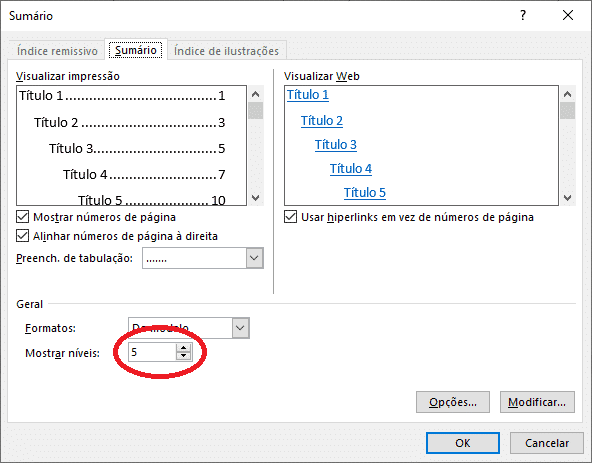
Ao concluir o passo acima o Word irá inserir o sumário, começando da linha onde estava o cursor.
5º Agora ao digitar os títulos, subtítulos e os demais elementos do documento, basta ir aplicando o estilo correspondente a cada um
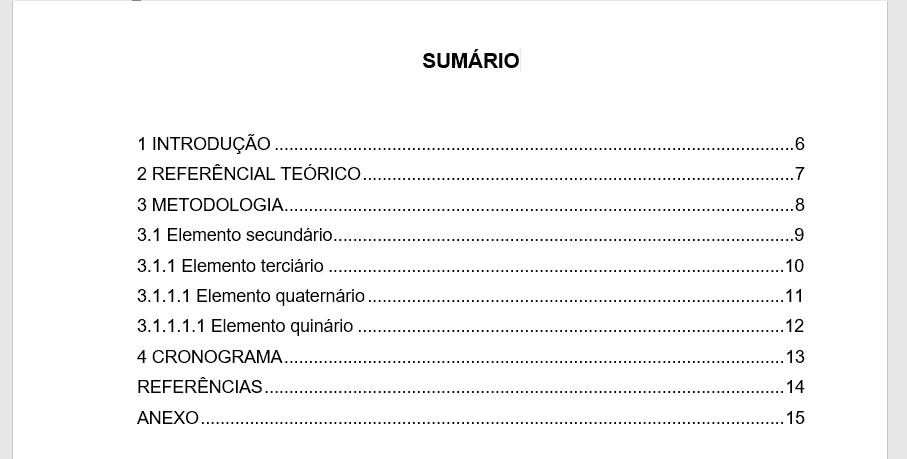
No exemplo acimas, para os itens de nível 1 utilizei o estilo Título 1, para os elementos de nível 2 utilizei o estilo Titulo 2 e assim, por diante. A imagem abaixo mostra o sumário formatado levando em consideração o nível de cada item.
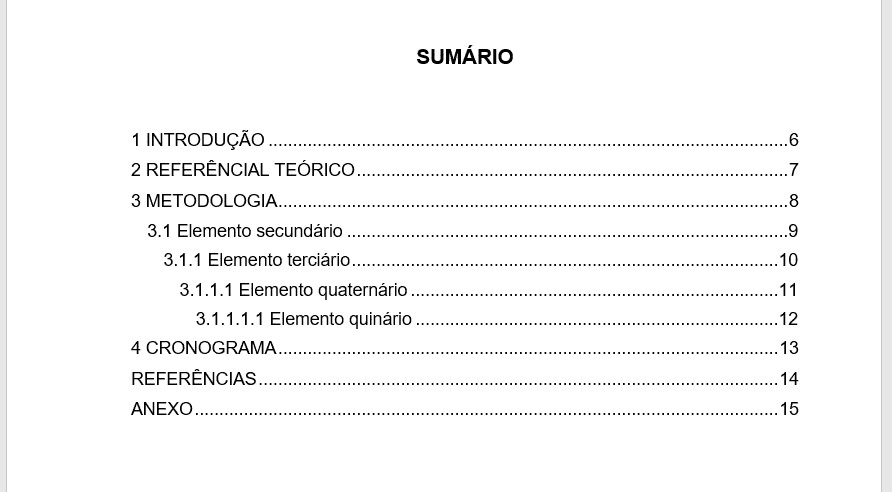
- Abra a pasta que contém os arquivos a serem renomeados no Explorer;
- Selecione todos os arquivos a serem renomeados;
- Clique com o botão direito do mouse sobre um arquivo e escolha a opção renomear;
- Digite um nome para o arquivo e em seguida clique num espaço vazio.
O resultado será o nome que você digitou mais uma numeração sequencial. Exemplo: juvenilia (1) juvenilia (2) juvenilia (3).
Porém há casos em que é necessário nomes mais específicos, hoje me deparei com essa situação, vamos aos detalhes.
Renomear arquivos em lote
Um cliente veio até mim, com uma máquina digital SAMSUNG 12.2, por acidente um amigo dele havia deletado todas as fotos contidas no cartão da máquina, então minha missão era recuperar as fotos e colocá-las de volta no cartão.
Para recuperar as fotos utilizei o aplicativo PC Inspector smart recovery, coloquei todas as fotos de volta no cartão, resolvi vê-las na máquina e não apareceu nenhuma das que eu havia recuperado. Ocorre que no caso da máquina em questão o nome dos arquivos devem ser SAM_0001, ou seja, depois do prefixo SAM_ o nome tem que ter quatro dígitos numéricos.
Infelizmente o aplicativo que utilizei para recuperar as fotos me dá apenas a opção de definir o prefixo, não há opção para configuração da numeração.
Eu consegui recuperar 674 fotos, teria que renomear todas, seria trabalhoso renomear os arquivos individualmente, a solução foi procurar algum aplicativo que permitisse renomear arquivos em lote.
Encontrei o software Rename4u funciona bem e permite fazer exatamente o que preciso, ou seja, renomear arquivos em lote, sendo SAM_0001, SAM_0002…
Infelizmente o Rename4u não sofreu atualizações a versão mais recente é de 01/12/2004, independente da falta de atualização ele ainda é capaz de cumprir a sua função.
O instalador do Reaname4u consegue instalar o software normalmente nas versões mais recentes do Windows, no entanto ele não é capaz de criar os atalhos para execução do software.
A solução nesse caso é abrir a pasta onde o programa foi instalado e criar um atalho manualmente, a pasta padrão é C:\Program Files (x86)\Rename4u, dependendo da versão do Windows a pasta pode mudar.
Para facilitar você pode alterar a pasta padrão no momento da instalação, basta clicar no botão Browse… e escolher a pasta de sua preferência.
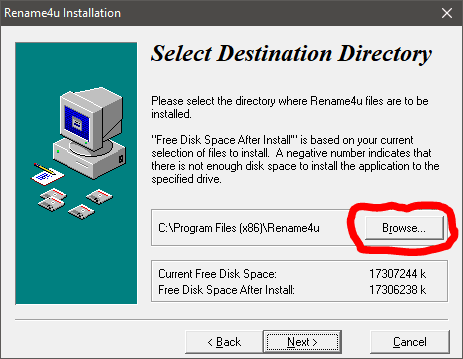
Você pode baixá-lo aqui Rename4u
]]>
Para os computadores, representar 256 números binários é suficiente. Por isso, os bytes possuem 8 bits. Basta fazer os cálculos. Como um bit representa dois valores (1 ou 0) e um byte representa 8 bits, basta fazer 2 (do bit) elevado a 8 (do byte) que é igual a 256.
Unidade de medida em informática
Note que um byte nada tem de especial, é apenas um número binário de oito algarismos. Sua importância na informática deriva apenas do fato do código ASCII haver adotado números de oito bits, além de razões meramente construtivas ou operacionais. Por exemplo: os códigos enviados a impressoras para controlar a impressão têm oito bits, os valores trocados pelos modems entre computadores também, assim como diversas outras operações elementares de intercâmbio de informações.
As memórias costumam ser organizadas de tal forma que as operações de leitura e escrita são feitas com quantidades de um byte ou de um múltiplo de bytes (oito, dezesseis, trinta e dois, sessenta e quatro ou cento e vinte e oito bits – o que corresponde a um, dois, quatro, oito e dezesseis bytes, respectivamente).
Segundo norma da IEC, lançada em 2000, foi definida uma nova nomenclatura para dados de base dois em substituição a nomenclatura usada erroneamente de base dez separando a confusão causada entre proporção 1:1000 ou 1:1024, veja mais em Prefixos Binários.
Quantidades
Neste artigo exprimem-se as quantidades em prefixo binário (e não no Sistema Internacional de Unidades), que é uma forma de quantificação utilizada em Informática onde se torna mais útil utilizar potências de dois do que potências de dez. Têm o mesmo nome das unidades do SI, embora sejam múltiplos de 1024 (210) no lugar de 1000 (10³).
Byte (B)
* 1 Byte = 8 bits (2³ bits).
Quilobyte (KB)
* 1 024 Bytes
* 8 192 Bits
Megabyte (MB)
* 1 024 KB
* 1 048 576 (220) Bytes
* 8 388 608 Bits
Gigabyte (GB)
* 1 024 MB
* 1 048 576 KB
* 1 073 741 824 (230) Bytes
* 8 589 934 592 Bits
Terabyte (TB)
* 1 024 GB
* 1 048 576 MB
* 1 073 741 824 KB
* 1 099 511 627 776 (240) Bytes
* 8 796 093 022 208 Bits
Petabyte (PB)
* 1 024 TB
* 1 048 576 GB
* 1 073 741 824 MB
* 1 099 511 627 776 KB
* 1 125 899 906 842 624 (250) Bytes
* 9 007 199 254 740 992 Bits
Exabyte (EB)
* 1 024 PB
* 1 048 576 TB
* 1 073 741 824 GB
* 1 099 511 627 776 MB
* 1 125 899 906 842 624 KB
* 1 152 921 504 606 846 976 (260) Bytes
* 9 223 372 036 854 775 808 Bits
Zettabyte (ZB)
* 1 024 EB
* 1 048 576 PB
* 1 073 741 824 TB
* 1 099 511 627 776 GB
* 1 125 899 906 842 624 MB
* 1 152 921 504 606 846 976 KB
* 1 180 591 620 717 411 303 424 (270) Bytes
* 9 444 732 965 739 290 427 392 Bits
Yottabyte (YB)
* 1 024 ZB
* 1 048 576 EB
* 1 073 741 824 PB
* 1 099 511 627 776 TB
* 1 125 899 906 842 624 GB
* 1 152 921 504 606 846 976 MB
* 1 180 591 620 717 411 303 424 KB
* 1 208 925 819 614 629 174 706 176 (280) Bytes
* 9 671 406 556 917 033 397 649 408 Bits
| Prefixo binário (IEC) | Prefixo do SI | |||||
|---|---|---|---|---|---|---|
| Nome | Símbolo | Múltiplo | Nome | Símbolo | Múltiplo | |
| byte | B | 20 | byte | B | 100 | |
| kibibyte(quilobyte) | KiB | 210 | quilobyte | kB | 103 | |
| mebibyte(megabyte) | MiB | 220 | megabyte | MB | 106 | |
| gibibyte(gigabyte) | GiB | 230 | gigabyte | GB | 109 | |
| tebibyte(terabyte) | TiB | 240 | terabyte | TB | 1012 | |
| pebibyte(petabyte) | PiB | 250 | petabyte | PB | 1015 | |
| exbibyte(exabyte) | EiB | 260 | exabyte | EB | 1018 | |
| zebibyte(zettabyte) | ZiB | 270 | zettabyte | ZB | 1021 | |
| yobibyte(yottabyte) | YiB | 280 | yottabyte | YB | 1024 | |